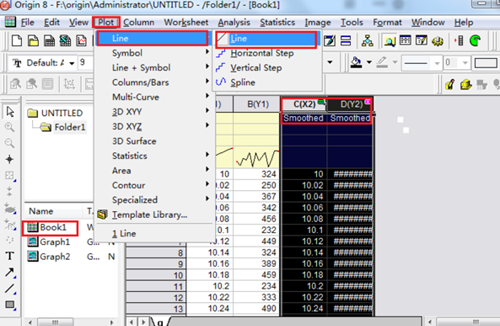origin设置平滑曲线的简单教程
origin怎么设置平滑曲线呢?以下小编为大家介绍origin设置平滑曲线的简单教程,我们一起去学习学习吧。
1首先打开Origin软件,导入自己需要的数据后,选中需要生成曲线的两列数据,如图选择的是A(X)和B(Y)。
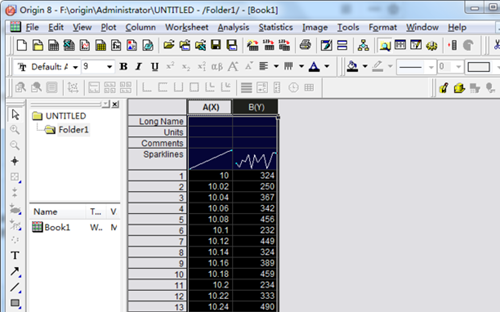
2点击界面最上方的“Plot”选项,鼠标移到弹出菜单的“Line"项,然后又会出现一个菜单,点击菜单的"Line"项,便会生成此时的数据曲线图。
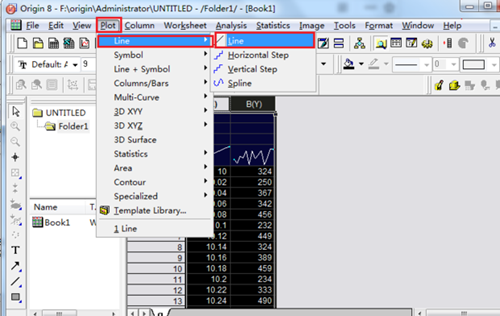
3此时的数据曲线有噪声和毛刺,不够平滑,因此需要进行平滑处理。点击界面最上方的“Analysis”选项,然后鼠标依次移到"Signal Processing"项、"Smoothing"项,最后点击Open Dialog项。
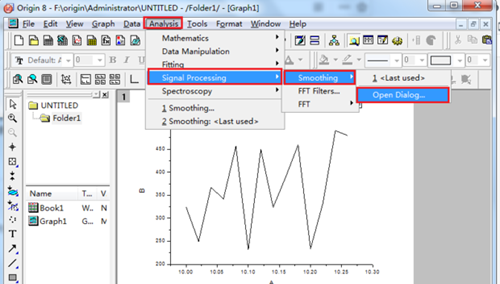
4对话框中是相关平滑参数的调整,可根据需要进行不同设置,设置完成后点击"OK"即可。
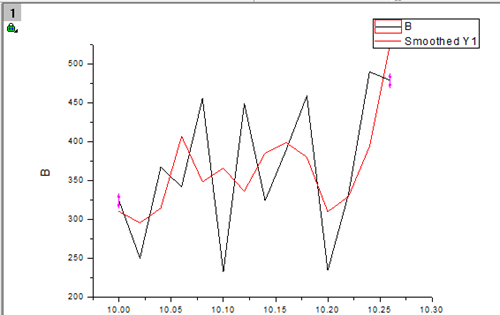
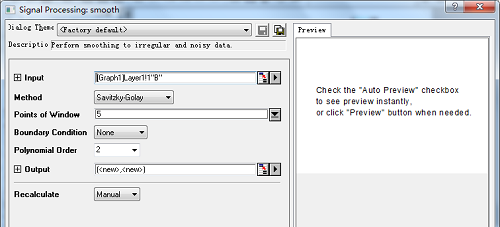
6若需要只展示平滑曲线,则先双击击左侧表格形图标(默认名称"Book1"),然后选中平滑的两条曲线数据,再进行点击界面最上方的“Plot”选项->“Line"项->"Line"项,就会只出现平滑曲线。